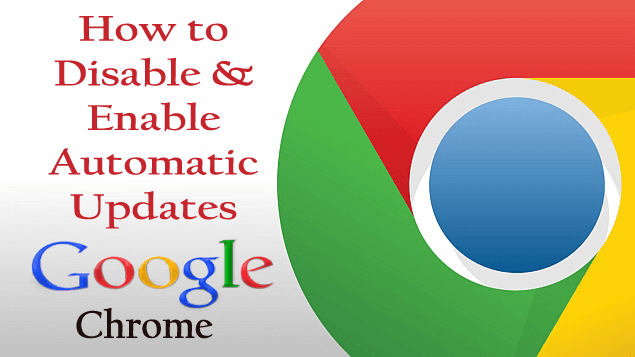
Chrome on yksi tehokkaimmista selaimista, jota ihmiset käyttävät maailmanlaajuisesti. Valitettavasti joillakin Chromen ominaisuuksilla ei ole mahdollisuutta poistaa kirjanmerkkipalkkia, eivätkä ne voi poistaa suosikkikuvakkeita uuden välilehden sivulta. Google on kuitenkin ottanut käyttöön muutamia lisävaihtoehtoja kirjanmerkkipalkin poistamiseen ja suosikkikuvakkeiden poistamiseen. Mutta silti on yksi ärsyttävä ominaisuus, jota käyttäjät kohtaavat, on automaattinen päivitys.
Chrome käyttää Google-päivitysominaisuutta ja käyttää sitä avoimena lähdekoodina ja päivittää järjestelmän automaattisesti aina, kun se on yhteydessä Internetiin. Joskus päivitys muuttaa ominaisuuden kokonaan uudeksi, ja joidenkin käyttäjien on vaikea käsitellä sitä. Älä huoli.
Jos haluat poistaa automaattiset päivitykset käytöstä Google Chromessa , lue tämä blogi kokonaan ja opi poistamaan käytöstä ja ottamaan käyttöön Google Chromen automaattiset päivitykset Chromessa.
Menetelmät automaattisen päivityksen poistamiseksi käytöstä Google Chromessa
#Tapa 1: Järjestelmän kokoonpanon mukaan
Google Chrome käyttää kahta järjestelmäpalvelua, jotka ovat Google Update (gupdate) ja Google Update (gupdatem) päivityksen tarkistamiseen. Joten, jotta voit poistaa automaattisen päivityksen käytöstä Google Chromessa, sinun on poistettava nämä Google-palvelut käytöstä.
Voit tehdä tämän tehtävän käyttämällä Järjestelmän kokoonpano -ikkunaa. Poista automaattiset päivitykset käytöstä Google Chromessa noudattamalla alla annettuja ohjeita.
Huomautus: Kun automaattiset päivitykset on poistettu käytöstä, Chrome-selaimesi ei välttämättä saa uusimpia tietoturvapäivityksiä automaattisesti.
Vaihe 1: Sulje ensin Google Chrome -selain.
Vaihe 2: Avaa Suorita-valintaikkuna painamalla Windows Key + R .
Vaihe 3: Kirjoita tähän ikkunaan msconfig ja paina enter.
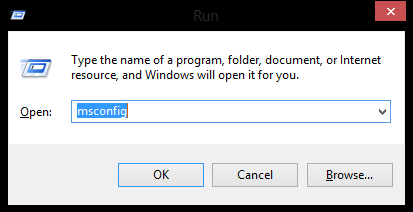
Vaihe 4: Järjestelmän konfigurointi -ikkuna tulee näkyviin, siirry Palvelut- välilehteen.
Vaihe 5: Valitse alareunassa oleva " Piilota kaikki Microsoft-palvelut " -ruutu. Näin voit piilottaa kaikki Microsoftiin liittyvät palvelut, jotta et poista keskeisiä palveluita käytöstä.
Vaihe 6: Palvelujen alta Hae ja etsi Google Update (gupdate) ja Google Update (gupdatem) .
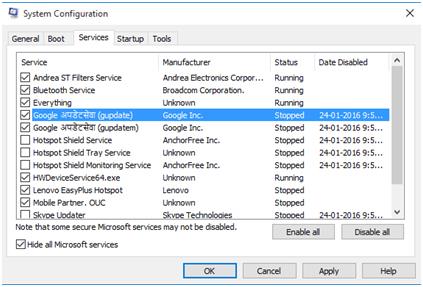
Vaihe 7: Poista molempien Google-palvelujen valinta ja tallenna muutokset napsauttamalla Käytä- ja OK-painikkeita.
Vaihe 8: Nyt näyttöön tulee viesti, joka kysyy, haluatko käynnistää tietokoneesi uudelleen vai et ja valitse sitten mitä tahansa tarpeidesi mukaan.
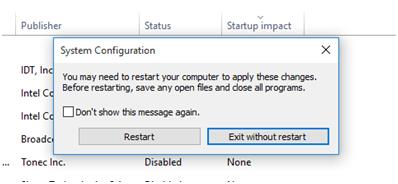
Kun olet suorittanut yllä olevat vaiheet automaattisten päivitysten poistamiseksi käytöstä Google Chromessa, varmista nyt, että tämä Chromen päivitysominaisuus on poistettu käytöstä oikein.
Avaa Google Chrome > valitse Chrome-valikko > Ohje > Tietoja Google Chromesta .
Sen jälkeen näet, että Google Chrome alkaa etsiä saatavilla olevaa päivitystä. Jos saat virheilmoituksen "Tapahtui virhe tarkistettaessa päivityksiä: Päivitystarkistus ei käynnistynyt (virhekoodi 3: 0x800704C7 — järjestelmätaso)." sitten olet onnistuneesti poistanut automaattiset päivitykset käytöstä Google Chromessa.
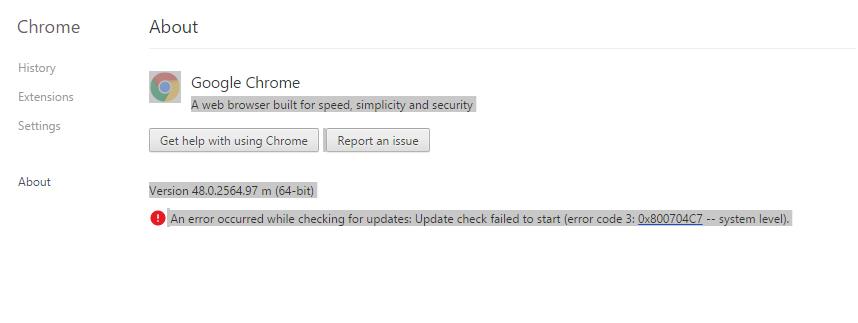
#Menetelmät 2: Nimeämällä päivityskansio uudelleen
Tämä on helpoin tapa poistaa käytöstä google chrome -päivitys, jonka kuka tahansa voi tehdä.
Vaihe 1: Siirry Chromen asennusasemaan (C: asema).
Vaihe 2: Siirry kohtaan C:\Program Files\Google\.
Vaihe 3: "Päivitä" -kansio tulee näkyviin. Nimeä kansio uudelleen
Vaihe 4: Avaa "Update"-kansio ja nimeä tämä "GoogleUpdate" -sovellustiedosto uudelleen "GoogleUpdate2".
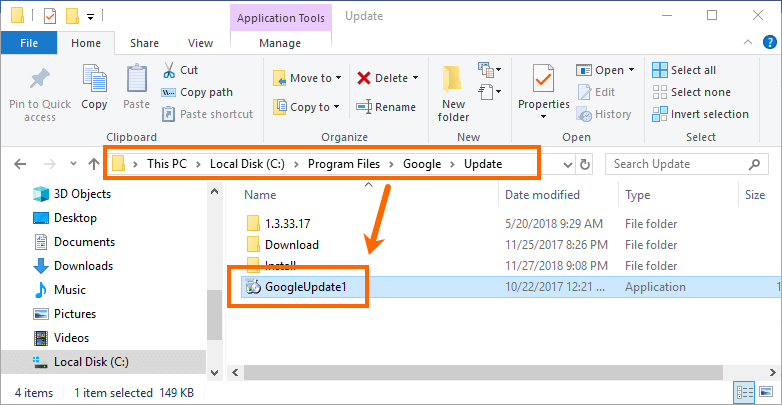
Vaihe 5: Siirry Chromeen ja tarkista URL- osoite "chrome://settings/help". Tässä näet virheilmoituksen.
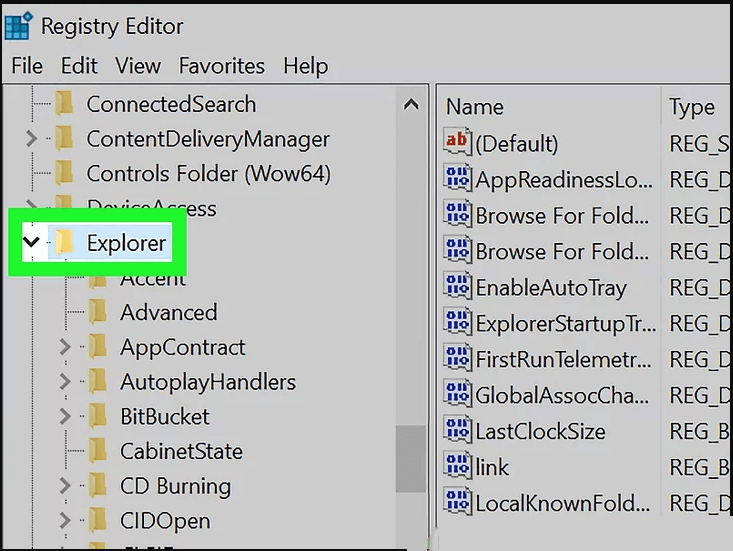
#Menetelmä 3: Windows Service Managerin toimesta
Paina Windows + R-näppäintä ja kirjoita "services.msc" ja napsauta OK . Tekemällä tämän Service Manager -ikkuna avautuu kyseisiin ikkunoihin noudattamalla alla annettuja ohjeita:
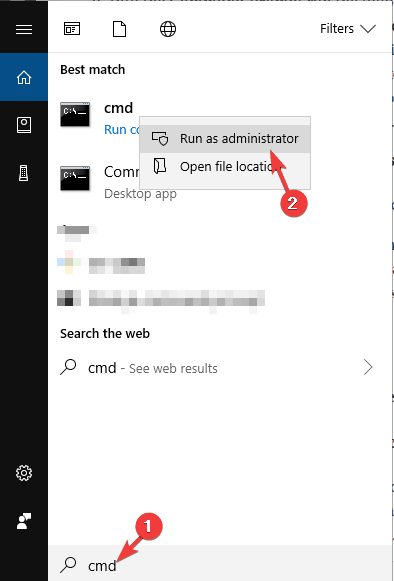
Vaihe 1: Kirjoita Windows-hakuun "control" ja valitse "Ohjauspaneeli"> "Järjestelmä ja suojaus" ja napsauta sitten "Hallintatyökalut".
Vaihe 2: Avaa Service Manager -näyttö kaksoisnapsauttamalla "Palvelut".
Vaihe 3: Etsi luettelosta "Google Update (gupdate)" ja "Google Update (gupdatem)" .
Vaihe 4: Kaksoisnapsauta päivitystä (jokainen kerrallaan) ja valitse "Yleiset" > "Käynnistystyyppi" ja valitse "Pois käytöstä" ja napsauta ok.
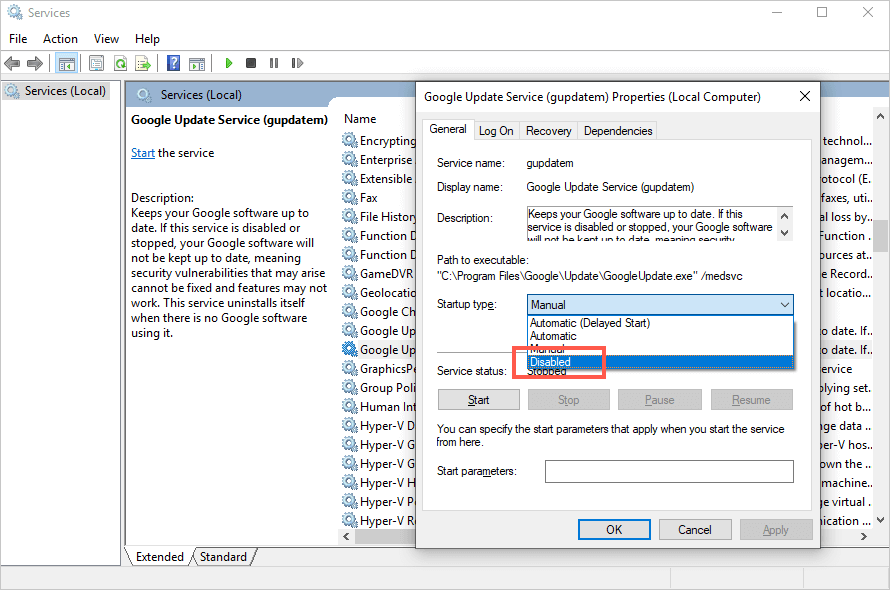
Vaihe 5: Käynnistä tietokone uudelleen.
#Menetelmä 4: Rekisterieditorilla
Voit estää Chromen automaattisen päivityksen muokkaamalla rekisteriavaimia.
Vaihe 1: Paina Windows + R- näppäintä ja kirjoita "regedit" ja napsauta sitten OK avataksesi rekisterieditorin
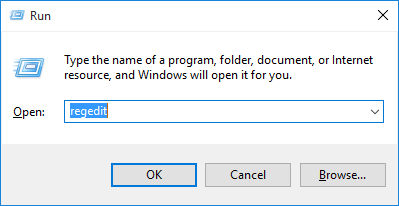
Vaihe 2: Avaa rekisterieditorissa kansio "HKEY_LOCAL_MACHINE" . Avaa kansio kaksoisnapsauttamalla tai napsauttamalla nuolta
Vaihe 3: Avaa "OHJELMISTO" -kansio ja etsi "Policies".
Vaihe 4: Napsauta hiiren kakkospainikkeella "Policies" -kansiota ja valitse "Uusi" ja napsauta sitten "Avain".
Vaihe 5: Nimeä äskettäin luotu avain uudelleen nimellä "Google".
Vaihe 6: Napsauta hiiren kakkospainikkeella "Google" -kansiota ja valitse "Uusi" ja napsauta sitten "Avain", nimeä avain uudelleen "Päivitä".
Vaihe 7 : Napsauta hiiren kakkospainikkeella rekisterieditorin oikealla puolella olevaa tyhjää tilaa "Oletus"-vaihtoehdon alla ja valitse "Uusi" ja valitse sitten "DWORD".
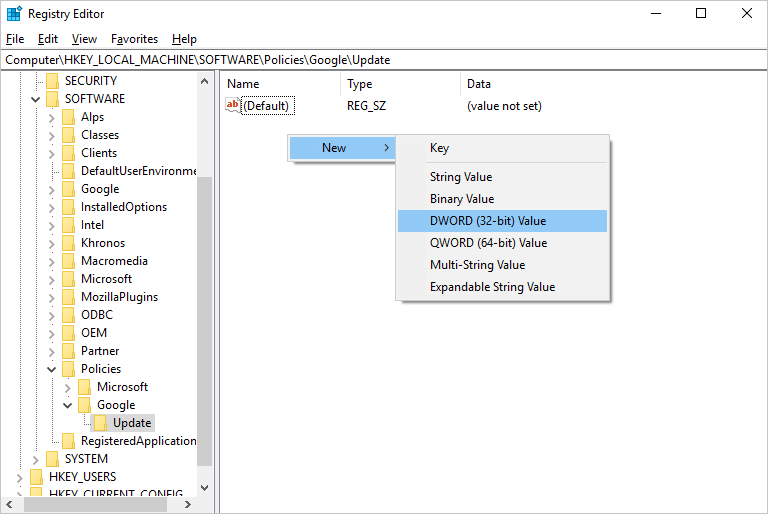
Vaihe 8: Nimeä uusi avain uudelleen muotoon "Updateddefault".
Vaihe 9: Kaksoisnapsauta "Updateddefault" muokataksesi DWORD-arvoa ja aseta "Arvotiedot" arvoon 0.

Vaihe 10: Napsauta "Ok" tallentaaksesi muutokset ja poistuaksesi "Rekisterieditorista".
Kuinka ottaa automaattinen päivitys käyttöön Google Chromessa?
Kun automaattiset päivitykset on poistettu käytöstä Google Chromessa, Chrome-selain ei pysty lataamaan tarvittavia päivityksiä, ellet ota Googlen päivityspalveluita käyttöön. Ota Google Chrome -päivitykset käyttöön noudattamalla alla annettuja ohjeita.
Vaihe 1: Sulje Google Chrome.
Vaihe 2: Avaa Suorita-valintaikkuna painamalla Windows Key + R .
Vaihe 3: Kirjoita tähän ikkunaan msconfig ja napsauta OK .
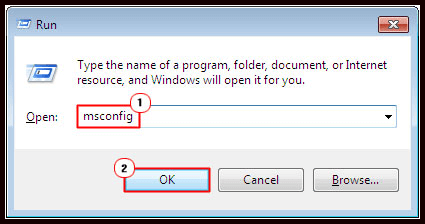
Vaihe 4: Järjestelmän konfigurointi -ikkuna tulee näkyviin, siirry Palvelut- välilehteen.
Vaihe 5: Etsi sen jälkeen Google Update (gupdate) ja Google Update (gupdatem) ja tarkista palvelut.
Vaihe 6: Napsauta Käytä ja sitten OK-painiketta tallentaaksesi muutokset.
Vaihe 7: Käynnistä tietokoneesi uudelleen ja avaa Google Chrome.
Kuinka poistan Chrome-päivitykset?
Vaihe 1: Ensinnäkin sinun on suljettava kaikki Chromen ikkunat ja välilehdet ja siirry sitten Käynnistä-valikkoon Asetukset -> ja napsauta sitten Sovellukset.
Vaihe 2: Etsi Sovellukset ja ominaisuudet -kohdasta Google Chrome ja napsauta sitä.
Vaihe 3: Napsauta sitten Poista asennus ja vahvista prosessi napsauttamalla Poista asennus.
Vaihe 4: Jos haluat poistaa kaikki profiilitietosi ja muut tiedot, kuten kirjanmerkit, historian ja paljon muuta, valitse Poista myös selaustietosi .
Vaihe 5: Napsauta lopuksi Poista asennus .
Hanki RevoUninstaller poistaaksesi ohjelmat kokonaan
Paranna tietokoneesi suorituskykyä
Jos haluat tehdä järjestelmästäsi nopean ja virheetön, sinun tulee käyttää ammattimaisesti suunniteltua PC Repair Tool -työkalua .
Tämä työkalu on yksi parhaista ja tehokkaimmista tavoista ylläpitää Windows-järjestelmääsi, ja se sisältää helppokäyttöisen käyttöliittymän, jotta voit käyttää tätä työkalua helposti ilman ammattitaitoa. Jos tietokoneesi näyttää minkä tahansa tyyppisiä virheitä, jotka liittyvät rekisteriin, DLL-virheeseen , sovellukseen, peleihin ja muihin, tämä virheenkorjaustyökalu auttaa sinua korjaamaan ne.
Joten on suositeltavaa käyttää tätä työkalua ja parantaa vanhan tietokoneesi suorituskykyä.
Hanki PC-korjaustyökalu erilaisten virheiden ja ongelmien korjaamiseen.
Johtopäätös
Yllä mainitut vaiheet auttavat sinua poistamaan Google Chrome -päivityksen käytöstä, ottamaan sen käyttöön ja poistamaan sen asennuksen. Voit ratkaista tämän ongelman suorittamalla vaiheet huolellisesti
Toivottavasti pidit tästä artikkelista ja siitä on apua sinulle Google Chrome -päivityksen suhteen.
Jos sinulla on ehdotuksia tai kysymyksiä tästä artikkelista, voit kysyä niitä kommenttiosiossa.
![Xbox 360 -emulaattorit Windows PC:lle asennetaan vuonna 2022 – [10 PARHAAT POINTA] Xbox 360 -emulaattorit Windows PC:lle asennetaan vuonna 2022 – [10 PARHAAT POINTA]](https://img2.luckytemplates.com/resources1/images2/image-9170-0408151140240.png)
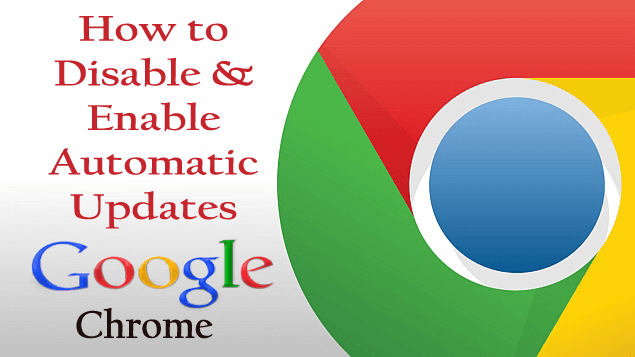
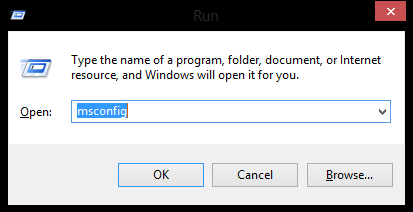
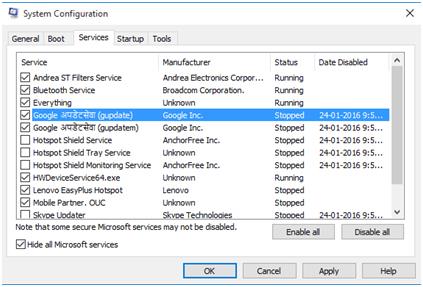
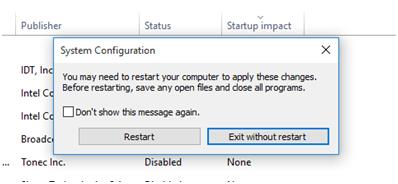
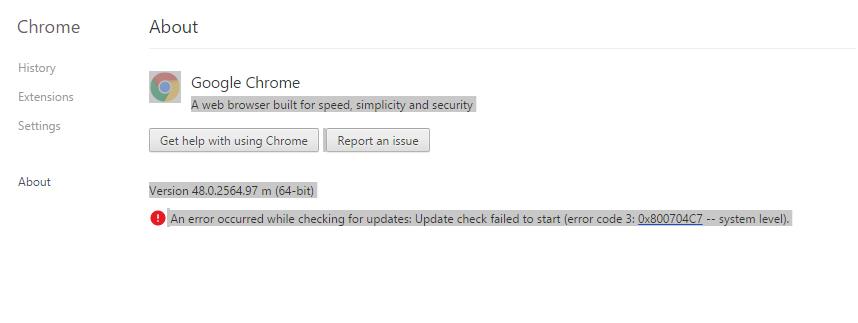
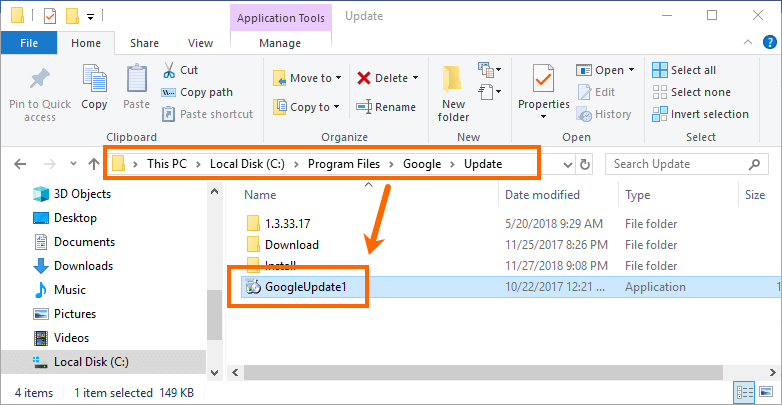
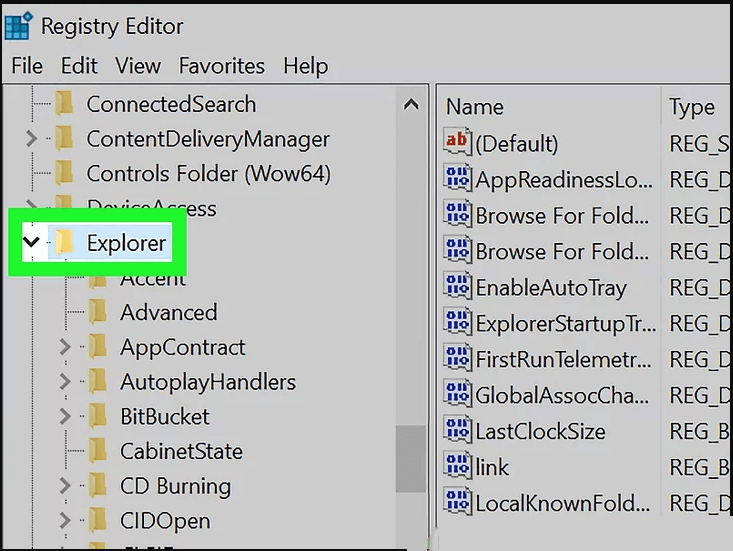
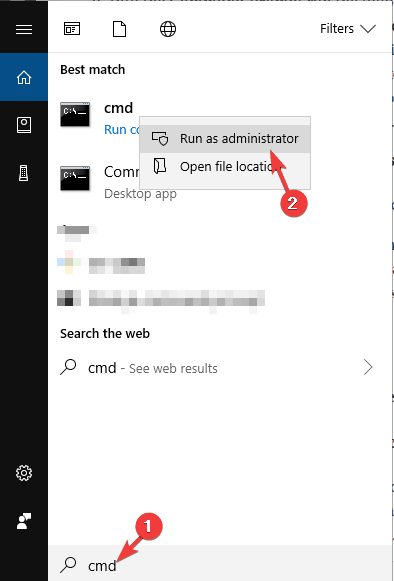
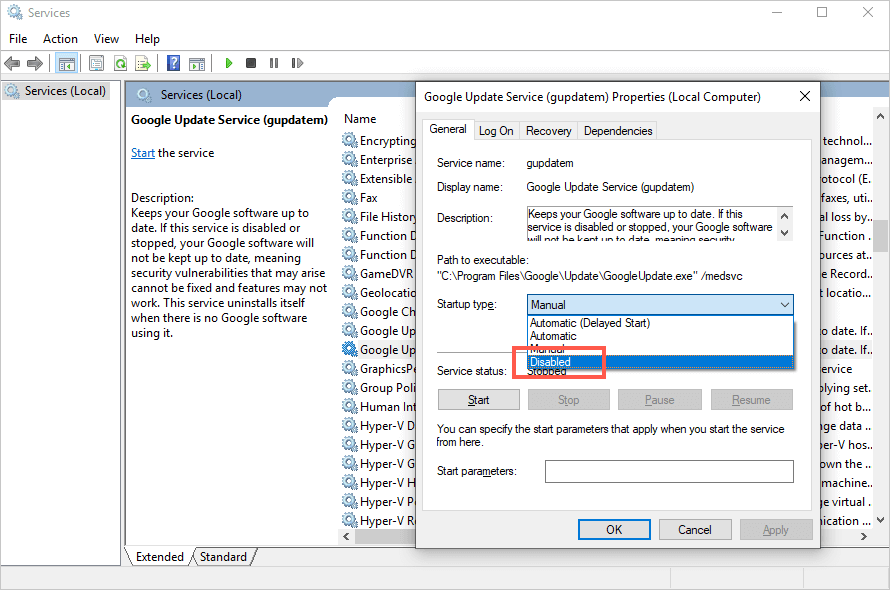
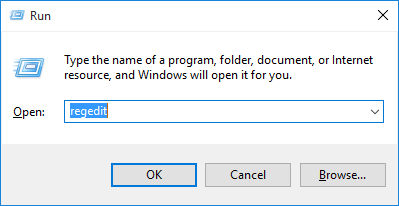
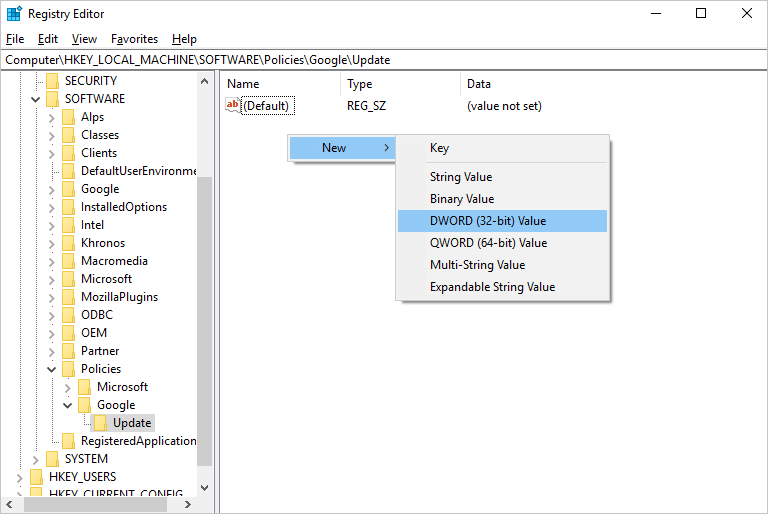

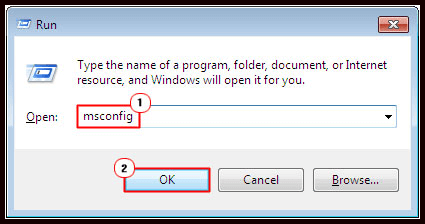
![[100 % ratkaistu] Kuinka korjata Error Printing -viesti Windows 10:ssä? [100 % ratkaistu] Kuinka korjata Error Printing -viesti Windows 10:ssä?](https://img2.luckytemplates.com/resources1/images2/image-9322-0408150406327.png)




![KORJAATTU: Tulostin on virhetilassa [HP, Canon, Epson, Zebra & Brother] KORJAATTU: Tulostin on virhetilassa [HP, Canon, Epson, Zebra & Brother]](https://img2.luckytemplates.com/resources1/images2/image-1874-0408150757336.png)

![Kuinka korjata Xbox-sovellus, joka ei avaudu Windows 10:ssä [PIKAOPAS] Kuinka korjata Xbox-sovellus, joka ei avaudu Windows 10:ssä [PIKAOPAS]](https://img2.luckytemplates.com/resources1/images2/image-7896-0408150400865.png)
